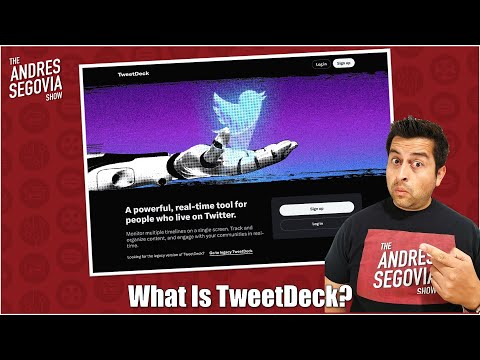Er zijn veel auto-retweet-accounts op Twitter. U kunt retweets voor een specifieke gebruiker echter uitschakelen als u hun Tweets niet leuk vindt.
Stappen
Methode 1 van 2: De Twitter-app voor Android gebruiken

Stap 1. Start de Twitter-app
Het is het blauwe pictogram met een witte vogel. Log in met je account, als je dat nog niet hebt gedaan. Zorg er ook voor dat uw app up-to-date is.

Stap 2. Navigeer naar het Twitter-profiel dat u wilt dempen
Gebruik de zoekbalk om gemakkelijk het gewenste account te vinden.

Stap 3. Tik op de ⋮-knop
U kunt dit pictogram in de rechterbovenhoek van de app zien. Er verschijnt een menupaneel.
Tik op iOS op de versnelling icoon.

Stap 4. Tik op Retweets uitschakelen
Het wordt de tweede optie op de lijst.

Stap 5. Dat is alles
Om retweets opnieuw in te schakelen, klikt u op de ⋮ icoon opnieuw en selecteer de Zet Retweets aan optie. Gedaan!
Methode 2 van 2: De Twitter-website gebruiken

Stap 1. Log in op Twitter
Ga naar www.twitter.com in uw webbrowser en meld u aan met uw accountgegevens.

Stap 2. Open het Twitter-profiel dat u wilt dempen
Je kunt retweets van elk account dempen, maar je kunt retweets van alle Twitter-accounts die je volgt niet tegelijk uitschakelen.

Stap 3. Zoek het pictogram met drie stippen (⋯) in het gebruikersprofiel
Klik op de ⋯ pictogram om het verborgen menu te bekijken.

Stap 4. Selecteer Retweets uitschakelen in het vervolgkeuzemenu
Als je klaar bent, verschijnt het volgende bericht op je scherm: "Retweets van account verschijnen niet langer in je tijdlijn."

Stap 5. Klaar
Als u retweets opnieuw wilt inschakelen, klikt u op de ⋯ icoon opnieuw en selecteer de Zet Retweets aan optie. Dat is het!